Poslední aktualizace dne

Po přidání externí jednotky do konzoly Xbox One pro zvýšení úložiště budete chtít začít přesouvat hry a aplikace mezi jednotkami. Zde je návod, jak je spravovat.
Druhý den jsme vám ukázali jak přidat externí jednotku do Xbox One pro větší úložiště. Po nastavení můžete začít přesouvat své hry, aplikace a další obsah mezi jednotkami. Zde je ukázka, jak spravovat data, a také, jak používat externí jednotky jako jednotky médií.
Přesuňte hry a další položky mezi jednotkami
První věc, kterou chcete udělat, je zjistit, kde chcete data přesouvat. Chcete-li pomoci spravovat obsah na každé jednotce, přejděte na Nastavení> Systém> Úložiště a uvidíte další disk, který jste přidali. Vyberte jednu z nich a zobrazí se seznam akcí správy, jako je prohlížení obsahu disku, přejmenování nebo nastavení jako výchozí jednotky pro instalaci nových položek.
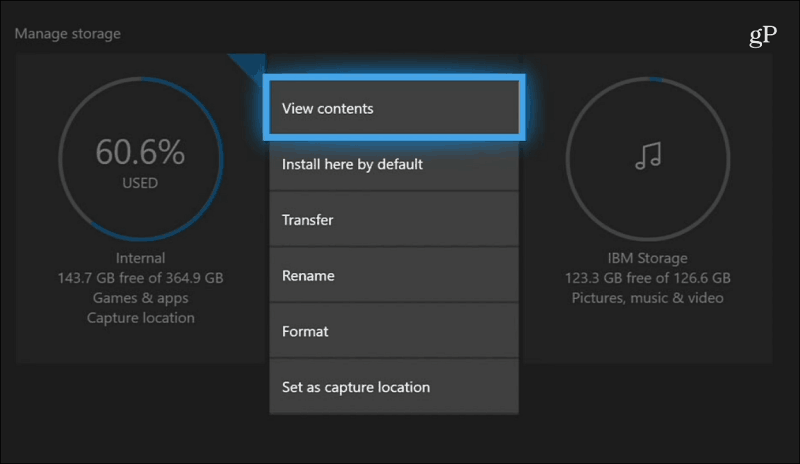
Chcete-li přesunout hru, přejděte na Moje hry a aplikace a zvýrazněte hru nebo aplikaci, kterou chcete přesunout. Stisknutím tlačítka Menu na ovladači vyvolejte seznam různých akcí - vyberte ze seznamu položku „Správa hry“.
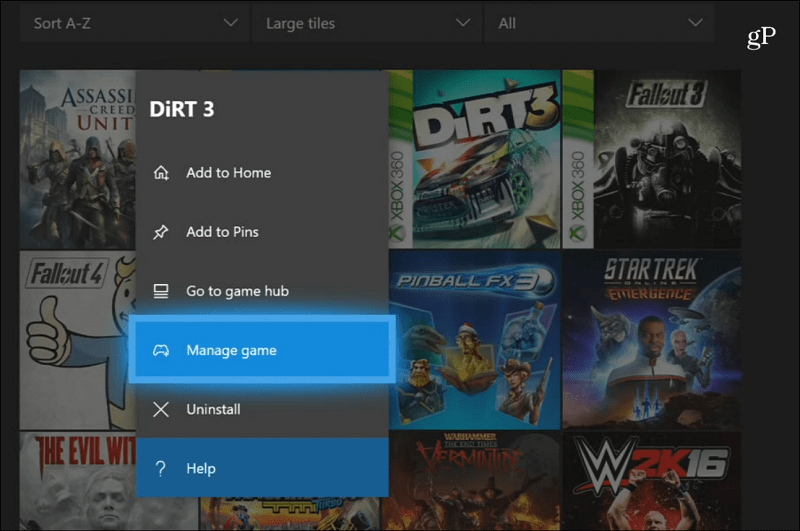
Na následující obrazovce vyberte tlačítko „Přesunout vše“. Poté klikněte na tlačítko „Přesunout“ na ověřovací zprávě, která se objeví, a během přesunování hry mezi jednotkami se zobrazí obrazovka postupu. V níže uvedeném příkladu přemisťuji hru Xbox 360 z interní jednotky na externí, kterou jsem nastavil.
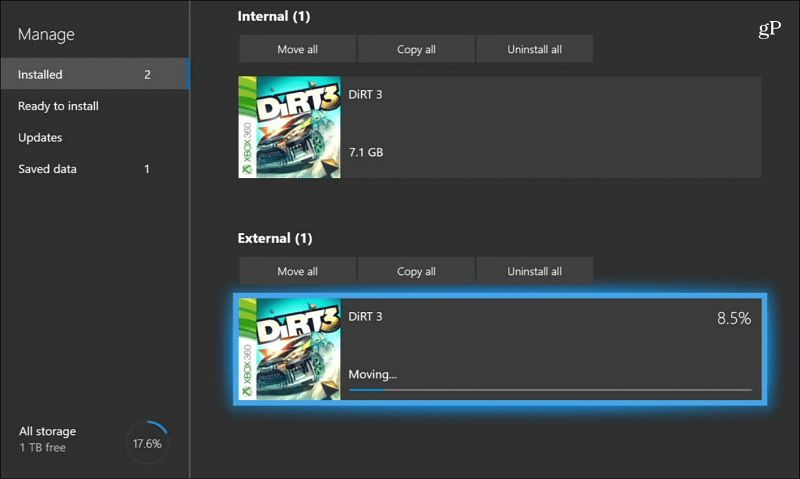
Poté, co jste přestěhovali několik her a přejdete do svého seznamu her a aplikací, možná vás zajímá, kde jsou vaše hry. Pohled je standardně nastaven na interní jednotku. Stačí jej filtrovat na externí a pak vybrat hru, kterou tam chcete hrát.

Používání jednotek médií
Zatímco větší jednotky jsou určeny k ukládání obrovských her Xbox One, stále máte několik dalších portů na konzole, které můžete použít ke správě médií. Můžete například přehrávat hudbu, videa nebo zobrazovat fotografie na velké obrazovce z jednotky Flash. Nemůžete pouze připojit jednotku a získat přístup k jejímu obsahu. Podobný přehrávání DVD nebo Blu-ray, nejprve musíte nainstalovat příslušnou aplikaci. Potřebujete aplikaci Media Player a pokud ji ještě nemáte, Xbox vás vyzve, abyste ji nejprve nainstalovali.
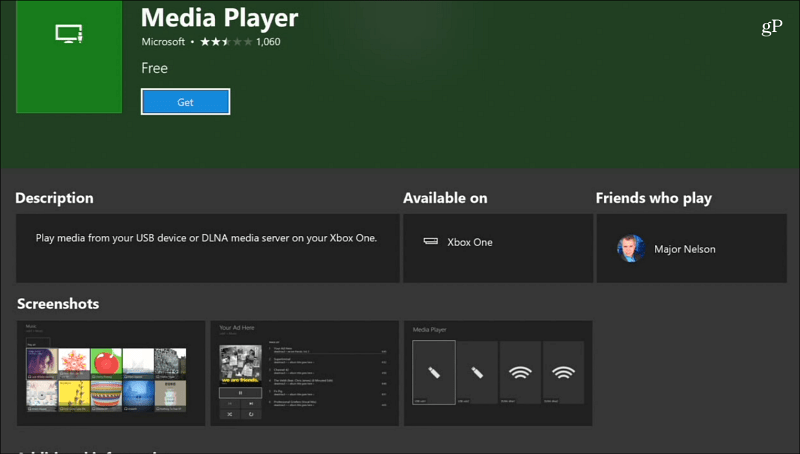
Vložte disk Flash do volného portu USB a otevřete jej ze správce úložiště pro zobrazení obsahu.
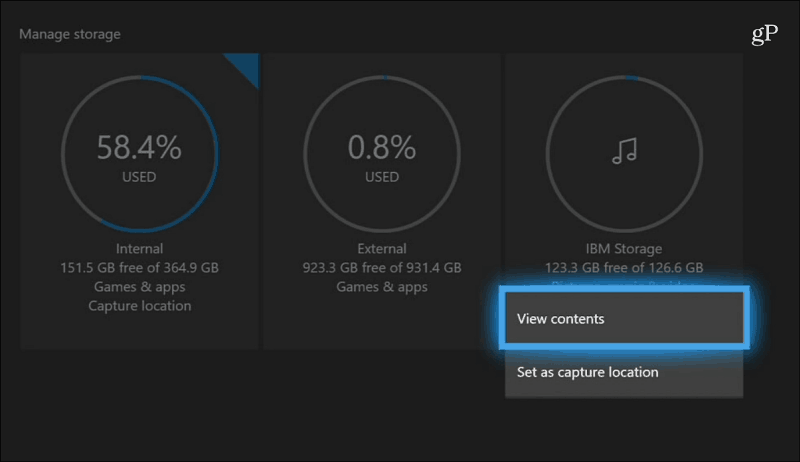
Aplikace Media Player je zdarma a může hrát desítky různých typů souborů. Pokud máte problém se zobrazením mediálního souboru v programu Media Player, můžete vyzkoušet jinou možnost, například VLC pro Xbox.
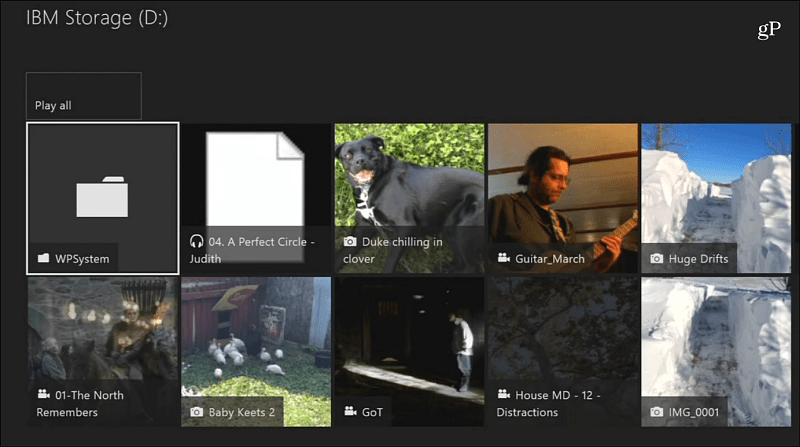
Přidali jste externí disk, abyste vytvořili více úložného prostoru s Xbox One nebo použili flash disk jako mediální jednotku? Dejte nám vědět, jak pro vás věci fungují, v sekci komentářů níže.
